cad插入图框在布局中如何操作?
发布时间:2021年09月18日 17:23
我们经常需要在布局中插入图框,虽然这是一个非常简单的操作技巧,但是,很多刚刚接触cad软件的小伙伴们并不知道如何操作!下边,我们就分享一下cad插入图框在布局中的操作方法,希望对你有所帮助和启发!
1、首先,我们需要先绘制所需使用的图框,图框的长宽尺寸我们可以浏览器查询,或者在别处复制过来一个标准图框也是可以的。
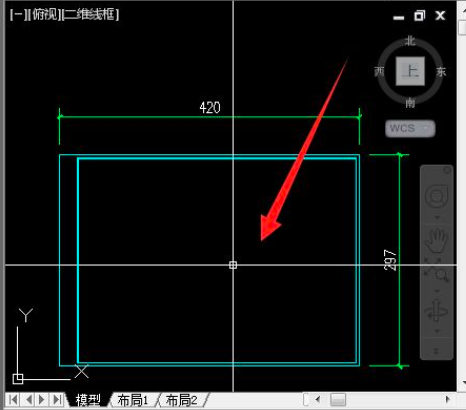
2、接下来,我们输入命令B(block)来执行块定义生成块。
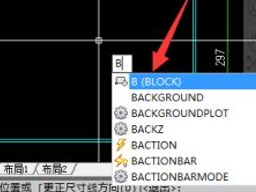
3、我们需要编辑名称、点击拾取点(一般以图框左下角为准)和点击选择对象(圈选选中图框),最后,点击确定。
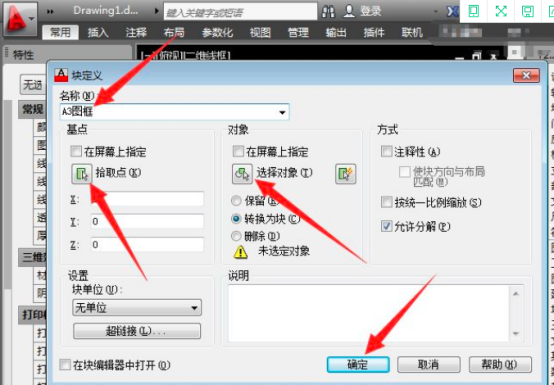
4、从模型空间切换到布局空间,首先要先完成切换操作。

5、随后,我们输入命令I(insert)来插入图块。
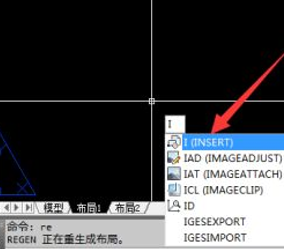
6、在插入设置框内,在名称中找到需要插入的图框,点击确定。
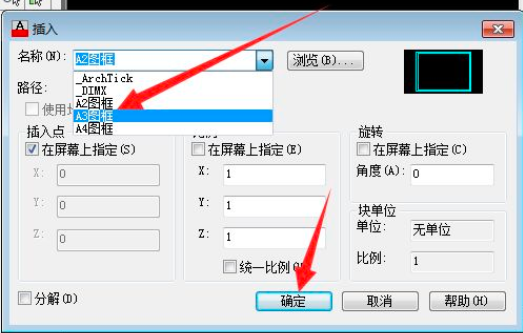
7、随后,我们左下角点选择插入点,点击一下就完成插入。
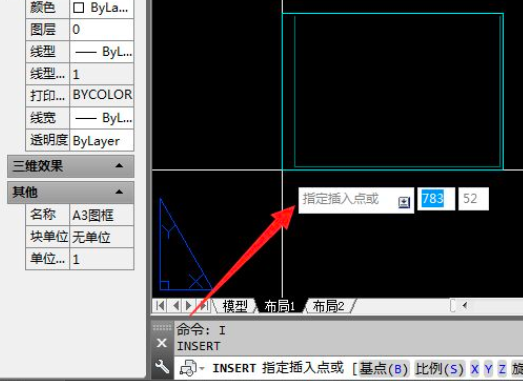
8、插入完成后的图框以块参照存在,可以进行开视口后使用或直接使用。
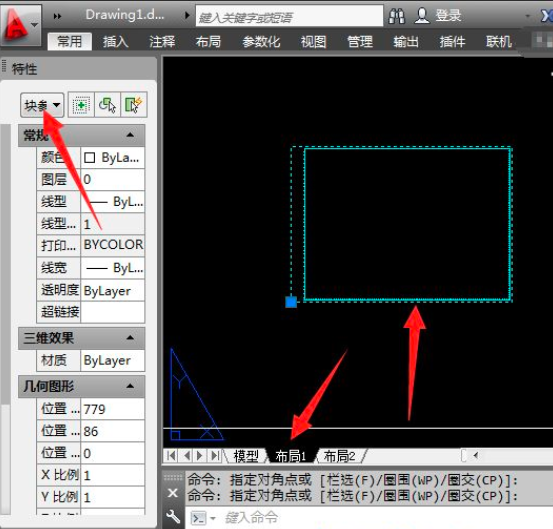
cad插入图框在布局中的操作方法是不是有些复杂?其实都是比较简单的操作,只是步骤相对多一些,如果你一下记不住这么多的操作步骤,就需要进行多次的操练学习才能够真正地学会和掌握哦!
本篇文章使用以下硬件型号:联想小新Air15;系统版本:win10;软件版本:AutoCAD2008。




